Funciones de captura en lote, Creación de una lista de captura en lote – Grass Valley EDIUS v.5.0 Manual del usuario
Página 219
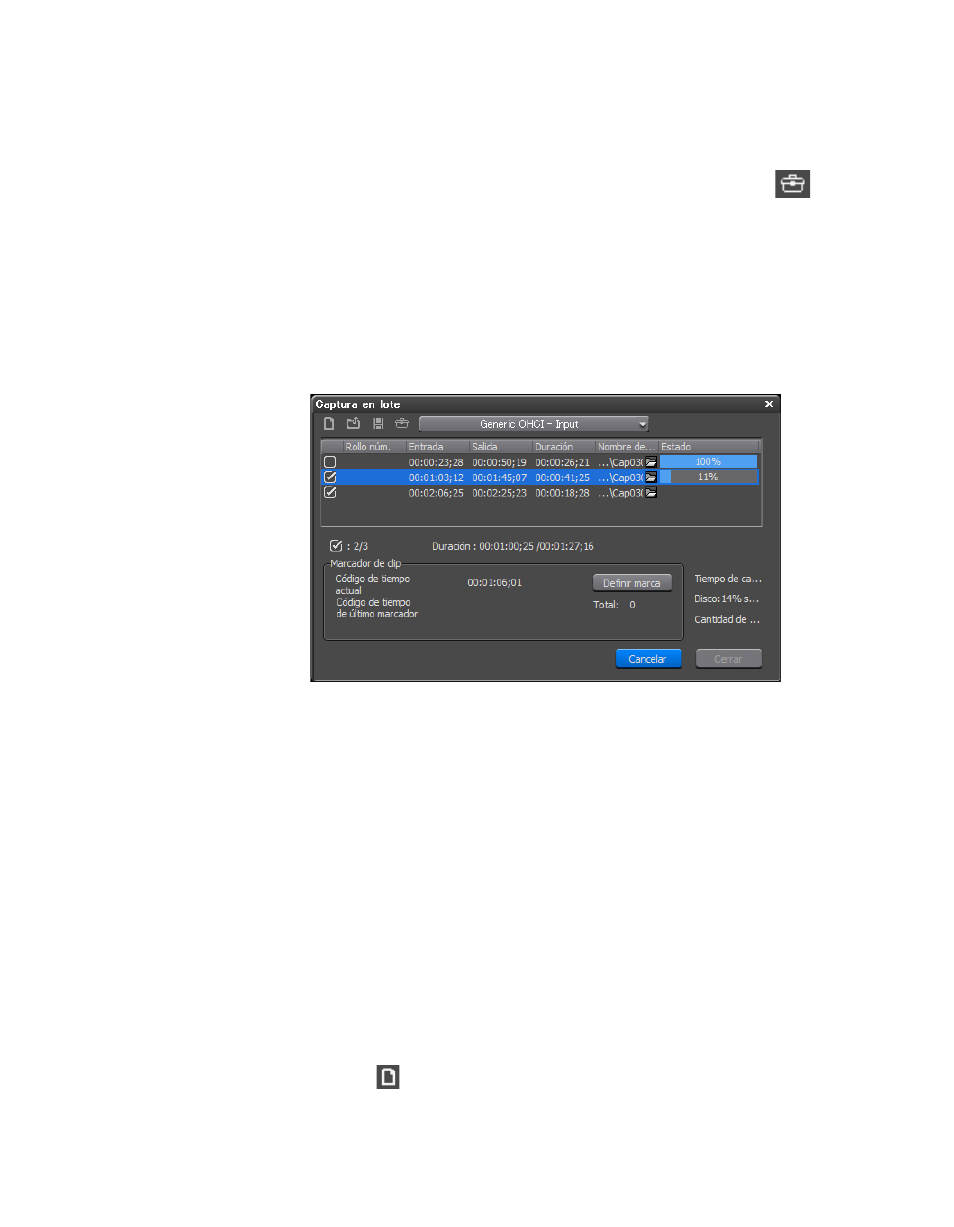
EDIUS — Manual de referencia del usuario
219
Captura en lote
Nota
A medida que los clips se añaden a la lista de captura en lote, se van
seleccionando de manera automática para incluirlos en la captura en lote.
7.
Haga clic en el botón
Mostrar cuadro de diálogo de configuración
para
verificar la configuración de captura. Consulte
para conocer la configuración de captura en lote adecuada.
8.
Haga clic en el botón
Capturar
para empezar a capturar los clips de la
lista de captura en lote.
El cuadro de diálogo Captura en lote (consulte la
para ver un
ejemplo) muestra el progreso de la captura en lote.
Figura 197. Progreso de la captura en lote
9.
Una vez se haya completado la captura en lote, haga clic en el botón
Cerrar
para salir del cuadro de diálogo Captura en lote.
Los clips capturados se colocan en el contenedor y se pueden utilizar en
proyectos de EDIUS.
Funciones de captura en lote
Las listas de captura en lote se pueden crear, guardar para su uso posterior
y cargar desde un archivo guardado anteriormente.
Creación de una lista de captura en lote
Con el cuadro de diálogo Captura en lote abierto, la lista de capturas en lote
existente puede eliminarse y crearse una nueva.
Para crear una lista de captura en lote, haga clic en el botón Crear lista de
captura
. Siga los pasos anteriores para crear una lista.